win7耳机有杂音的解决方法
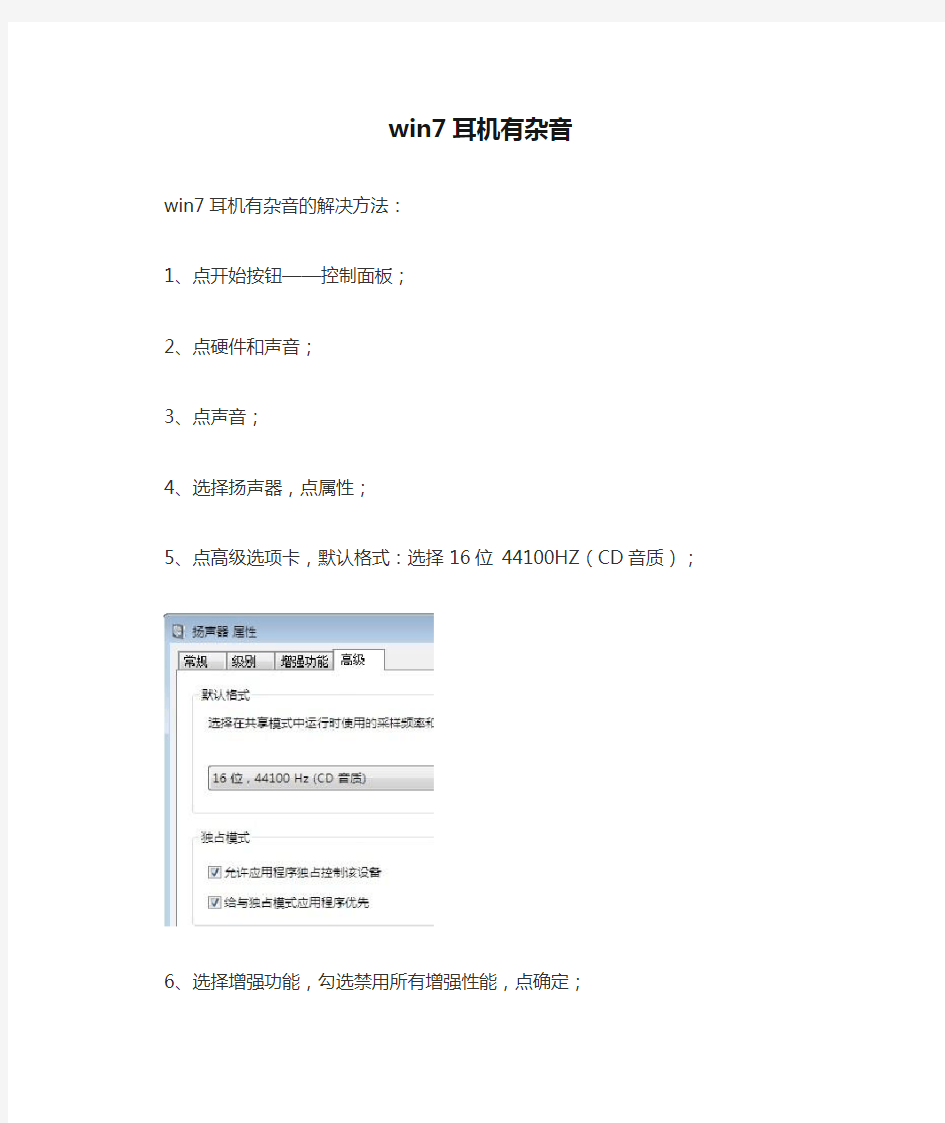
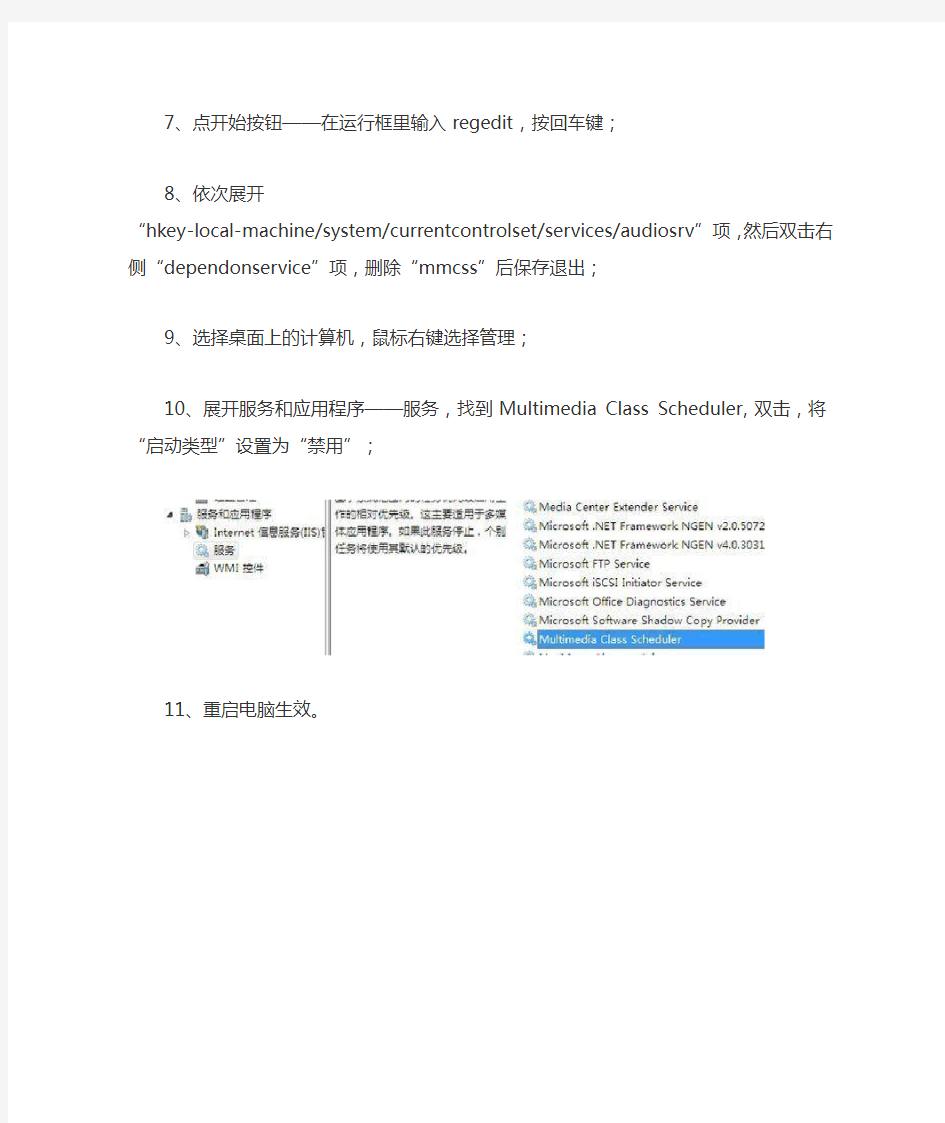
win7耳机有杂音
win7耳机有杂音的解决方法:
1、点开始按钮——控制面板;
2、点硬件和声音;
3、点声音;
4、选择扬声器,点属性;
5、点高级选项卡,默认格式:选择16位 44100HZ(CD音质);
6、选择增强功能,勾选禁用所有增强性能,点确定;
7、点开始按钮——在运行框里输入regedit,按回车键;
8、依次展开
“hkey-local-machine/system/currentcontrolset/services/aud iosrv”项,然后双击右侧“dependonservice”项,删除“mmcss”后保存退出;
9、选择桌面上的计算机,鼠标右键选择管理;
10、展开服务和应用程序——服务,找到Multimedia Class Scheduler,双击,将“启动类型”设置为“禁用”;
11、重启电脑生效。
防噪音耳罩的正确使用
经营全系列防护用品、劳保用品https://www.wendangku.net/doc/759524160.html, 更多防护用品、劳保用品请登陆官方网站:https://www.wendangku.net/doc/759524160.html, 或关注腾讯微博@鹏亮工贸 1 噪音给人带来生理上和心理上的损害主要有损伤听觉和视觉器官有所损害。据噪音对人体健康调查表明,该区域内噪声每上升一分贝,就会影响人的正常工作情绪,使人容易急躁、易怒。干扰正常休息和睡眠的质量及工作效率。所以,保护听力就格外的重要,当前主要通过佩戴耳塞和耳罩进行预防。耳塞主要用于工作场所,其舒适度并没有耳罩那么明显,所以,如何正确根据自己所在的环境选择正确的耳罩就显得额外重要。 首先要进入的就是分贝的概念,声压级单位:dB 。 20分贝:很安静,几乎感觉不到;犹如窃窃私语。 50分贝:一般室内说话的音量;犹如正常交谈。 70分贝:吵闹、有损神经;犹如街道环境声音。 75分贝:很吵,神经会有损伤;会达到人体耳朵舒适度上限。 80分贝:非常吵闹,犹如:嘈杂的办公室,高速公路上的声音。 90分贝:吵闹加剧,听力受损;犹如:嘈杂的酒吧,电动锯据木头的声音。 100分贝:难以忍受、呆一分钟即暂时致聋;犹如:气压钻机声音,压缩铁锤锤打重物的声音。 120分贝:极度聋或全聋,到达人体听觉的最大极限。 如何掌握耳罩正确的使用方法: 将耳罩头箍拉伸到最大“打开”位置并跨过头部上方,将罩杯罩住双耳;放松头箍回位,调整罩杯的高度直到头箍能够支持罩杯,并且双耳感到舒适为止;耳罩的软垫应紧密贴合头部。调整头箍以保证正确箍紧,有效地隔绝噪音。 掌握耳罩的清洁方法: 安装推荐的维护和清洁方法进行处理,以维护最佳的降噪效果和性能。只能清洗耳罩的表面。使用中性的肥皂水和温水,不要浸泡在水中。不要使用溶剂,例如酒精、丙酮、无水洗手液或者有羊毛脂的产品清洁耳罩。不要将产品存储在温度高于85℃的环境中。为确保稳定的降噪效果,良好的卫生和舒适性,建议定期检查耳罩是否开裂或破损的部件,特别是密封垫。
手机耳机插电脑上没声音是怎样回事
手机耳机插电脑上没声音是怎样回事 使用电脑的过程中,会碰到电脑插上耳机没声音这样的情况,需要平时多关注电脑的知识才能解决。下面是小编为大家整理的关于手机耳机插电脑上没声音的解决方法 手机耳机插电脑上没声音的解决方法 1、查看任务栏音量图标,是否点击成静音了,音量是否调到最小了。 2、检查发音设备,耳机、音箱,各个接线连接是否正常,插口是否插对。耳机音箱上是否正常工作是否有接通电源。 3、查看耳机音箱上的音量调解开关是否调到了最小或者设置了静音。
4、检查windows自带的播放软件RealPlayer和Windows media Player的音量是否都调解成最小或者设置了静音。 5、检查BIOS声音设置选项是否设置了声卡禁用。 6、检查声卡驱动是否损坏。如果声卡驱动还在,但还是没有声音,就只有从新装声卡驱动了。如果有买电脑的原代的声卡驱动盘,则直接斜载掉,然后重装。 7、将声卡的驱动光盘放入光驱,右击“声音、视频和游戏控制器”下的?号选项,选“更新驱动程序”,打开“硬件更新向导”,选“是,仅这一次”——“下一步”——“自动安装软件”——“下一步”。 8、系统即自动搜索并安装光盘中的声卡驱动程序,如果该光盘没有适合你用的声卡驱动,再换一张试试,直到完成。 9、如果没有原带的盘,展开“声音、视频和游戏控制器”下的声卡项,查看下声卡的具体的型号,然后把型号在网上搜索一下,一般去驱动之家下载个驱动。
10、如果没有则可以用万能声卡驱动,下载保存后,右击“我的电脑”——“属性”——“硬件”——“设备管理器”,打开“声音、视频和游戏控制器”,右击“声音、视频和游戏控制器”下的?号声卡选项,选“更新驱动程序”。 11、打开“硬件更新向导”,去掉“搜索可移动媒体”前的勾,勾选“从列表或指定位置安装”——选择“下一步”,勾选“在搜索中包括这个位置”,在下拉开列表框中填写要使用的声卡驱动文件夹的路径——选择“下一步”,系统即自动搜索并安装你指定位置中的声卡驱动程序。 手机耳机插电脑上没声音了相关文章: 1.电脑耳机没声音怎么办 2.耳机插电脑上没声音怎么办 3.iphone6耳机插电脑没声音怎么办 4.电脑主机插上耳机没声音怎么回事
麦克风有杂音和电流声的解决办法windows7系统下如何调节声卡的混音
麦克风有杂音和电流声的解决办法WINDOWS7系统下如何调节声卡的混音 2010-10-19 17:10 麦克风有杂音和电流声的解决办法: 一、 主要是无干扰采样能力问题,体现在麦上就是收集,体现在声卡上就是选取。 二、 电源问题,可能是电源导致的电流声; 三、 耳塞本身质量问题; 四、 声卡问题,集成和低端声卡的炸响或噪音是不可避免的; 五、 软件设置问题; 六、 网络问题; 详解如下: 1。您的麦克风,混音是否拉到了最大。 解决方法:麦克风,混音音量拉到百分之八十到九十即可。 2。您的麦克风是否在加强状态。 解决方法:把麦克风加强去掉。因为有的声卡不支持。 3。您的麦克风和电脑主机间连接是否问题。 解决方法:把麦克风和电脑主机连接断掉,再重新正确连接,并查看有无接触不良。 4。您是否使用音箱。 解决方法:使用耳麦。必须使用音箱注意音箱喇叭不要对着麦克风,(自己电脑房间的条件需要宽敞良好。 5。看您周围有没有带磁场,带声波的东西。 解决方法:把带磁场的电器(如手机,风扇拿开)。 6。您的声卡或麦克风是否有问题。 解决方法:在内放的状态下给录段音。 7。您的电脑主板有没漏电。 解决方法:用一根电线,把电线金属两端的金属条裸露,一头接到电脑主机外部,不关键的金属部位。一头接到地上。(特别注意:接线在电脑主机外部千万不要选在关键部位,注意您和您电脑的安全) 8。您的电脑主机配件是否有松动或安装不当。 解决方法:听一下您电脑主机是否响动异常(比如说风扇声音过大,运转不流畅等)根据情况请专业人士为您清洗或调试。 9。您的MSN或其他聊天程序是否安装不当。或下载不完整。 解决方法:如果您在下载的时候,因为网络或其他原因,数据丢失,文件不完整。会造成使用的不适。另外安装插件不当也会出现异常。建议您按我的方法去重装:您关掉以后,在控制面板中卸载,重新下载安装一下。 10。如果您的电脑有问题(比如说需要清理垃圾文件,清除病毒,木马。)也会有声音异常。网络堵塞,网速不快,也会造成声音异常。 解决方法:做好电脑维护工作。网速不够声音应该很轻易听出来的,您可以新手乐园主题区[新手乐园]房间让在线管理帮您判断一下。 11。您只在和朋友连语音的时候,出现声音异常,在聊天大厅里就正常。 解决方法:请注意,你们任何一方是否打开了内放或者是开着音箱。如果有的话,请关掉。(使
电脑卡顿出现爆破杂音的解决办法
Win8相对比于过去的几个版本的操作系统,在各方面都有比较明显的改变提升。但对于一些Win8的新用户,也有许多需要注意的地方,例如今天笔者想为大家讲解的就是,在刚安装好Win8一些朋友会发现在观看高清视频或是听音乐的时候,偶尔可能出现的爆音杂音问题。 Win8大百科39期:解决听歌看视频的杂音 可能您会以为是驱动程序导致,哪知道更换了驱动以后却发现问题还在,其实该问题一般是多媒体服务优先级设置不同引发的。Windows 7播放高清电影时的爆音杂音问题大家可以重温回顾一下其中的一些知识要点,其实在的解决方案上,Win8和Win7是一样的。
运行注册表 找到DependOnService项目
修改DependOnService项目中的数据 结合以上三张截图,我们的解决方案的思路比较直观。 ①就是使用组合键:Win+R启动 ②输入注册表命令:regedit ③找到 HKEY_LOCAL_MACHINE/SYSTEM/CurrentControlSet/Services/Audiosrv,打开DependOnService项目,把MMCSS删除。 ■第二步:重启电脑设置指定服务项 经过第一步对注册表指定项目中数据的修改之后,下面进入到第二步骤的操作。 首先接着前面第一步的操作,再修改完注册表指定的项目之后,将电脑重新启动。这样可以保证前面第一步中的数据得到保存,并将一些不必要的影响都清除掉。
进入到电脑的本地服务项中 电脑重启完毕,使用快捷键Win+X,选择“控制面板”→“管理工具”→“服务”→找到Multimedia Class Scheduler项,并“停止”该项的服务。
防噪音耳塞的使用方法
防噪音耳塞的使用方法公司标准化编码 [QQX96QT-XQQB89Q8-NQQJ6Q8-MQM9N]
防噪音耳塞的使用方法 防噪音耳塞是预防噪音危害的防护用品最常用的一款。防噪音耳塞是可以插入外耳道的有隔声作用的材料,按性能可分为泡棉类防噪音耳塞和预成型防噪音耳塞两类。新明辉商城将为您详细介绍防噪音耳塞的详细知识。 泡棉防噪音耳塞使用发泡型材料,压扁后回弹速度较慢,允许有足够时间将揉搓细小的耳塞插入耳道,耳塞慢慢膨胀将外耳道封堵,起隔声目的。预成型防噪音耳塞由合成类材料(如橡胶、硅胶、聚酯等)制成,预先模压成某些形状,可直接插入耳道。 选择听力防护用品时,要考虑作业条件和使用者的特殊需求。要有合适的降噪效果;要符合现场环境的要求,如在湿热环境中尽可能选用防噪音耳塞;不干扰其他防护用品的使用,如同时使用安全防护眼镜时尽量选用耳塞;舒适性要相对较高,使用者愿意佩戴,保证足够的佩戴时间。 防噪音耳塞特点 一、体积小,便于携带,也容易丢失(可以选择带线耳塞加以解决); 二、不妨碍其他防护用品的佩戴; 三、在湿热环境,长时间佩戴比耳罩舒适; 四、佩戴防噪音耳塞需要一定的技巧,使用人员需要经过培训; 五、泡棉耳塞需要用手揉搓,不适合平时手脏的人使用。 进入噪声作业场所前:1.检查防噪音耳塞是否完好;2.按照正确佩戴方法进行佩戴;3.做佩戴密合性检查。在噪声工作区域始终都要坚持正确佩戴。离开工作岗位:1.到达安全区域后,摘下防噪音耳塞;2.按照产品使用说明,正确清洗可重复使用耳塞。 防噪音耳塞佩戴 使用者在使用防噪音耳塞前应认真阅读产品使用说明书,并按照产品使用说明正确佩戴。 一、佩戴泡棉耳塞之前,应先清洗双手; 二、左耳佩戴防噪音耳塞时,一边用左手将耳塞压扁、揉细,一边用右手从头的后方向上、向外拉左耳耳郭,尽量把耳道拉直,同时用左手将耳塞塞入耳道,耳塞膨胀后在耳道内成型堵住耳道; 三、用同样的方法佩戴右耳耳塞; 佩戴预成型耳塞也必须用手拉直耳道,插入耳塞前不需要揉搓,直接将耳塞插入耳道。 如何自我检查耳塞是否佩戴好? 与防噪音耳罩不同的是,佩戴好防噪音耳塞后,应做耳塞佩戴气密性检查,方法如下:进入噪声作业环境,双手手掌盖住双耳,听外面的声音,然后将双手拿开,如果前后听到的声响没有明显区别,说明密合良好。如果声响差别较大,说明耳塞没有与耳道很好地密合,需要重新佩戴。 离开噪声作业环境摘除防噪音耳塞需要注意些什么?摘除耳塞时,应用手旋转耳塞,慢慢地将耳塞转出耳道,切忌将耳塞快速、直接地拽出耳道。 为何在噪声场所始终要坚持佩戴防噪音耳塞?噪声对听力的损害与暴露时间和暴露强度有关,佩戴时间不足往往是导致防护失效的一个重要原因。如某工作
电脑扬声器没声音插耳机有声音怎么办
电脑扬声器没声音插耳机有声音怎么办 有网友反映电脑扬声器没声音,不过插上耳机就恢复声音了,怀疑是不是自己的声卡喇叭坏了,但其实并不然,今天小编就为大家带来了有关解决办法,希望能够帮到大家。 笔记本扬声器没声音,但耳机有声音怎么办: 首先,电脑无音看似简单,其实有时问题比较复杂,既涉及到硬件方面的问题又涉及到软件方面的问题,因此,要先查明原因,看是软件还是硬件出了故障,然后针对问题对症下药。以下有几种方法可以尝试。 1、检查声卡、连接线,以及音箱等设备是否连接正常,运行杀毒软件进行杀毒。 2、右击“我的电脑”----“属性”---“硬件”----“设备管理器”,打开“声音、视频和游戏控制器”有无问题,即看前面有没有出现黄色的小图标,如有,重新安装这个设备的驱动程序进行解决。 3、有声音但不见小喇叭时,打开控制面板----声音和视频设备----
音量,在“将音量图标放入任务栏”前打上对号。 4、无声音又无小喇叭时,打开控制面板----添加与删除程序----添加删除Windows组件,在“附件和工具”前打对号,点击“下一步”,然后,关机重启,系统会提示安装新硬件,按照提示进行安装即可。 5、双击小喇叭--选项--属性--把“麦克风”前面的钩打上即可调节。 6、卸载声卡驱动程序,重新进行安装或升级声频驱动程序。 7、当安装声卡驱动程序时出现“找不着AC晶片”提示,有可能是电脑中毒,或者因违规操作误删了声卡驱动程序,抑或是内部软件冲突,解决的办法是重装系统和驱动程序。 8、关机后等待一段时间后再重新开机,有时声音问题会自行解决。 9、开始—控制面板—声音和音频设备—声音,看看是不是调成无声的了,然后选windows默认。 10、点击开始-运行,输入regedit,回车,这就打开了注册表,点几HKEY-CURRENT-USER,再点击其中的ControlPanel项,再击其下的Sound中的Beep将它的值由No改为Yes重启,是不是又听见久违了的开
win7系统下扬声器一个有声一个无声解决教程
win7系统下扬声器一个有声一个无声解决教程 我们经常使用电脑观看电影,听音乐等,好的音响直接影响观看体验,有些电脑的扬声器却出现了一个有声一个无声的情况,极大的影响了音质,今天小编就为大家带来了有关解决办法,希望能够帮到大家。 win7系统下扬声器一个有声一个无声的解决方法: 鼠标右击win7系统右下角任务栏中的“小喇叭”图标,选择“播放”选项; 2、在打开的“声音”界面中,切换到“播放”标签; 3、双击扬声器,在打开的“扬声器属性”中,切换到“级别”标签,点击“平衡”按钮; 4、在弹出的“平衡”窗口中,调节一下左前和右前; 5、调节完成后,可以测试一下,具体的测试步骤如下: a、在“播放”标签中,选择“扬声器”图标; b、点击“配置”按钮,在出现的“扬声器安装程序”中点击下方的“测试”按钮。 以上就是笔记本win7系统下扬声器一个有声一个无声的解决方法,有遇到这种情况的win7系统用户,为了保证收音效果,可以对系统进行设置,希望上面的方法对大家能够有所帮助! 电脑有杂音解决方法: 步骤如下: 1、确保音响插头已正确插入机箱后面板(一般电脑机箱后面
板上粉红色圆口是麦克风、话筒插口;绿色圆口是音响、喇叭等扩音器插口;蓝色圆口是线路输入(如MP3)插口。)并且有声音发出(不管什么声音,有声音就行)。 2、点击“开始”按钮(也可以按键盘上的Windows徽标键)弹出开始菜单。鼠标单击控制面板。看到控制面板页面。 3、在弹出的“控制面板”页面里单击“硬件和声音”(绿色字的)。以弹出硬件和声音控制页面。 4、在弹出的硬件和声音控制页面中单击“Realtek高清晰音频管理器”(第6项,绿色字的)。以弹出Realtek高清晰音频管理器页面。 5、在Realtek高清晰音频管理器页面右上角有一个蓝色字的“设备高级设置”按钮,点击将会弹出高级设置页面。 6、在高级设置页面里把“将所有输入插孔分离为单独的输入设备”前面那个单选框选中。然后按所有窗口的弹出顺序倒序按“确定”。
电脑音响有杂音的去除方法
电脑音响有杂音的去除方法 电脑音箱有杂音怎么办?电脑音响有杂音该如何处理?最近很多用户反映,电脑音箱总是有杂音,该如何解决呢?下面就给大家分享电脑音响有杂音的去除方法。 原因: 音响有杂音,最主要的原因是杂散电磁波干扰引起的,音箱导线、分频器、无线设备或者电脑主机都会成为干扰源。如果遇到这种情况,可以将主音箱在允许条件下尽量远离电脑主机,并且减少周边无线设备。而且如果电位器使用的时间较长,金属刷与膜片之间就会因灰尘堆积和磨损等问题产生接触不良,旋转时也会产生杂音。 解决方法: 1、查看麦克风的混音效果是否拉到了最大。 音响有杂音的解决方法:麦克风,混音音量拉到百分之八十到九十即可。 2、麦克风是否在加强状态。 音响有杂音的解决方法:把麦克风加强去掉。因为有的声卡不支持。 3、麦克风和电脑主机间连接是否问题。 音响有杂音的解决方法:把麦克风和电脑主机连接断掉,再重新正确连接,并查看有无接触不良。 4、是否使用音箱。 音响有杂音的解决方法:如果音响有杂音可以使用耳麦。如果必须使用音箱注意音箱喇叭不要对着麦克风。 5、看看周围有没有带磁场,带声波的东西。 音响有杂音的解决方法:把带磁场的电器(如手机,风扇等)拿开。 6、查看声卡或麦克风是否有问题。 音响有杂音的解决方法:在内放的状态下给录段音,看看是否有问题,如果有问题,说明声卡或麦克风出现问题。 7、查看电脑主板有没漏电。 音响有杂音的解决方法:用一根电线,把电线金属两端的金属条裸露,一头接到电脑主机外部,不关键的金属部位。一头接到地上。(特别注意:接线在电脑主机外部千万不要选在关键部位,注意安全。) 8、您的电脑主机配件是否有松动或安装不当。 音响有杂音的解决方法:听一下电脑主机是否响动异常(比如说风扇声音过大,运转不流畅等),根据情况请专业人士为您清洗或调试。
《安全管理职业卫生》之需要佩戴防噪音耳塞的场合及原因
需要佩戴防噪音耳塞的场合及原因 通过工程措施无法对生产场所的噪声进行有效控制或必须在特殊高强度噪声环境下工作时,正确佩戴符合卫生标准的个人防护用品是一项有效的预防噪声聋的措施。防噪音耳塞是预防噪音危害的防护用品最常用的一款。 选择听力防护用品时,要考虑作业条件和使用者的特殊需求。要有合适的降噪效果;要符合现场环境的要求,如在湿热环境中尽可能选用防噪音耳塞;不干扰其他防护用品的使用,如同时使用安全防护眼镜时尽量选用耳塞;舒适性要相对较高,使用者愿意佩戴,保证足够的佩戴时间。 耳塞佩戴 使用者在使用防噪音耳塞前应认真阅读产品使用说明书,并按照产品使用说明正确佩戴。 一、佩戴泡棉耳塞之前,应先清洗双手; 二、左耳佩戴防噪音耳塞时,一边用左手将耳塞压扁、揉细,一边用右手从头的后方向上、向外拉左耳耳郭,尽量把耳道拉直,同时用左手将耳塞塞入耳道,耳塞膨胀后在耳道内成型堵住耳道; 三、用同样的方法佩戴右耳耳塞; 佩戴预成型耳塞也必须用手拉直耳道,插入耳塞前不需要揉搓,直接将耳塞插入耳道。 如何自我检查耳塞是否佩戴好? 与防噪音耳罩不同的是,佩戴好防噪音耳塞后,应做耳塞佩戴气密性检查,方法如下:进入噪声作业环境,双手手掌盖住双耳,听外面的声音,然后将双手拿开,如
果前后听到的声响没有明显区别,说明密合良好。如果声响差别较大,说明耳塞没有与耳道很好地密合,需要重新佩戴。 离开噪声作业环境摘除防噪音耳塞需要注意些什么?摘除耳塞时,应用手旋转耳塞,慢慢地将耳塞转出耳道,切忌将耳塞快速、直接地拽出耳道。 为何在噪声场所始终要坚持佩戴防噪音耳塞?噪声对听力的损害与暴露时间和暴露强度有关,佩戴时间不足往往是导致防护失效的一个重要原因。如某工作场所操作人员需要8小时佩戴防噪音耳塞,所使用的耳塞的标称降噪值为30dB。 1.佩戴8小时(100%时间),能够取得30dB的降噪效果; 2.佩戴7.5小时(9 3.7%时间)有效防护只有12dB(40%防护效果); 3.佩戴4小时(50%时间),有效防护3dB(10%有效防护)。 佩戴防噪音耳塞时间缩短,有效防护将出现锐减。尽管佩戴防噪音耳塞后,会有一些不舒适、不适应,感觉说话沟通受到影响,但为了保护好自己的听力以及自己和家人的未来,在噪声工作场所应始终坚持正确佩戴防噪音耳塞。 不同的防噪音耳塞对噪音的防护有很大的区别。鉴别不同耳塞质量优劣的方法主要有以下几点: 1 、看它的NRR值,NRR为美国环保署制订的隔音标准,NRR值越大隔音效果越好; 2 、看它的慢回弹特性,即用手捏扁后多久可以恢复原状,时间至少要在二十秒以上 3 、看它的舒适程度,不好的耳塞佩戴后会觉得耳朵很胀,而优秀的产品佩戴后基本没有不适感。
电脑接上麦克风出现噪音的解决方法
电脑接上麦克风出现噪音的解决方法 很多用户都遇到过这样的情况:电脑接上麦克风以后会出现噪音,包括硬盘、电脑CPU风扇的运行声音都传出来。这样的情况总是让我们感到很困扰,下面我们就和大家介绍一下电脑接上麦克风出现噪音的解决方法。 ①、麦克风与声卡的连线未使用屏蔽线或屏蔽线接地不良,外界高频干扰信号由麦克风输入串入均会引起噪声。在这种情况下,拔掉麦克风后,噪声应当消失。如果是接上麦克风带来的影响,未使用屏蔽线的需换用屏蔽线:如使用了屏蔽线,则用万用表检查屏蔽线外层的金属屏蔽层是否与机箱接通,排除接地不良的影响。此外,从声卡到有源音箱的信号线也应使用屏蔽线并接地。 ②、检查一下音箱和声卡的连线,不要将Line Out和SPK连线插颠倒。 Line Out 插座输出未经放大的音频信号(高阻),用于接有源音箱或放大器;SPK插座输出经声卡内置放大器放大的音频信号(低阻),用于接无源音箱或喇叭。如果错误地将有源音箱的输入线插在SPK插座上,由于阻抗不匹配、音频信号(包括噪声信号)经两次放大带来的失真均会产生噪声。 ③、如果的确听到的是硬盘、光驱和CPU风扇带来的噪声,则可能是主板、电源的滤波电路性能不良,无法滤除硬盘、光驱和CPU风扇所产生的干扰信号造成的影响。缩短IDE
电缆线和CPU风扇电源线均可减少相应设备的影响,也可换个电源试试。 ④、更换质量更好的声卡。 ⑤、在“开始”菜单中选择“附件”中的“画图”程序打开一幅高彩图形,剪下一块,用鼠标快速拖动,如能听到拖动时的“刷刷”声,则是由于机内主板、显示卡产生的高频辐射的影响所致,将声卡插在远离显示卡的扩展槽中,用铝制屏蔽罩将声卡屏蔽并接地(拉寻箱),就能减少高频辐射的影响。
win7爆音解决
windows7爆音,破音,电流声解决方法汇总,总有一个可能适 合你 方法一:首先得将系统相关驱动升级到最新的最稳定版,不仅仅指声卡驱动。 如果还存在破音问题可以按下操作试一下,具体请多测试一下,该方法不保证对所有用户有 效,但大部分的都应该有效。 此主题相关图片如下:
方法二:win7爆音,有杂音,吱吱声,声卡驱动问题解决办法!!! 微软想通过控制cpu来优化多媒体性能,殊不知却适得其反,大家优化服务的是很可以发现,跟声音相关的服务有三个,并且都是相符制约缺一不可,不然电脑发不了声。研究了很久才发现是Multimedia Class Scheduler(mmcss)这个服务,在进程里是svchost.exe,这个服务是管理任务优先级的,主要针对多媒体,优先级高了对于发展中国家的电脑来说不是好事,那样会加重cpu负担,播放多媒体文件时cpu居高不下或者时高时低。。。 那么只要把这个服务关掉就行了,不过关掉它也必须关掉windows auto服务,电脑就会发不出声音,唯一的办法是把Multimedia Class Scheduler何windows auto解除关联,方法 如下: 开始--运行-regedit,展开 [HKEY_LOCAL_MACHINE/SYSTEM/CurrentControlSet/Services/Audiosrv]双击打开右侧的DependOnService项目,把MMCSS删除(千万别删到其他的),保存。 重启电脑后设置才会生效,然后到服务里关闭并禁用Multimedia Class Scheduler 方法三:大家试试看把无线网络关掉和LAN禁用后还有没有破音,用这个方法后发现没有破音了,之前试了所有驱动啊,关闭PC BEEP啊,关机按电源键啊都没用。 感觉可能跟网络(网卡?)有关系 方法四:把声卡驱动完全卸载然后用VISTA的驱动爆音消失结合板凳楼层同学的办 法··把杜比装回去 方法五:不用删驱动的:随便打开一个放歌软件《我开的是FOOTBAR》把歌放着在播放器内把播放器声音关闭然后最小化爆音就不存在了。。 方法六:经常看到有人说爆音问题。我说应该不是硬件问题,应该是软件问题。为什么这么说呢。因为的Y450装了苹果雪豹系统后就从来没发现有爆音的情况。但是在win系统下还
最新整理电脑主机插上耳机没声音怎么回事
电脑主机插上耳机没声音怎么回事 可能还有些网友对于电脑主机插上耳机没声音的情况不太了解,下面就由学习啦小编给你们介绍电脑主机插上耳机没声音的原因及解决方法吧,希望能帮到大家哦! 电脑主机插上耳机没声音的解决方法一: 一、核实耳机设备是否正常 若耳机本身存在问题,那么耳机插入笔记本后将没有声音。 核实方法: 将耳机设备插入其他电脑或手机设备后观察是否有声音。如果耳机插入其他设备也没有声音,说明应为耳机本身故障导致,基本可排除笔记本电脑的问题。 更换其他耳机设备后观察是否有声音。若其他耳机插入笔记本后有声音,说明应为耳机本身故障导致,基本可排除笔记本电脑的问题。 二、查看笔记本是否被设置为静音状态 如果设置了静音状态,那么插入耳机后笔记本将没有声音。 电脑主机插上耳机没声音的解决方法二:
在电脑左下角的开始菜单里找到控制面板选项 也可以打开我的电脑,在上方导航栏里点击打开控制面板; 在弹出的对话框里点击硬件和声音选项进入下级页面;弹出页面如图所示,然后选择R e a l t e k高清晰音频管理器 (声卡驱动不一样,名称估计有差别,但应该很容易找到); 下面我们点击右下角的插孔设置按钮(扳手图样); 在弹出的面板里我们点击A C97前面板,重新装载音频装置, 完成后我们点击确定,就发现我们前置耳机有声音了! 看过电脑主机插上耳机没声音怎么回事的人还看了: 1.台式电脑主机耳机没声音怎么解决 2.w i n7电脑主机插耳机没声音 3.W i n7系统耳机插上没声音怎么办 4.电脑前面耳机没声音怎么办 5.电脑耳机没有声音怎么解决
6.x p台式机插耳机没声音怎么办
耳科专家教你选好隔音耳塞
耳科专家教你选好隔音耳塞防噪音耳塞 近日,隔音耳塞在各大中城市销售火热,甚受都市白领及应考学生的欢迎。但80%的消费者使用耳塞后产生不良的反应:如耳朵胀痛、不适、甚至发炎。但你是否知道,隔音耳塞若挑选不慎,长期佩戴还可能带来健康的隐患。所以作为消费者,在选购防噪音耳塞之前一定要了解一些关于隔音耳塞的常识: 什么是隔音耳塞(防噪音耳塞)? 防噪音耳塞(隔音耳塞)一般是由硅胶或是海绵质材(PVC、PU)制成的。插入耳道后与外耳道紧密接触,以隔绝声音进入中耳和内耳(耳鼓),达到隔音的目的,从而使人能够得到宁静的休息或工作环境。 最早期的睡眠耳塞使用聚氯乙烯(PVC)泡沫塑料制成。用手搓成细条后会在几分钟内慢慢膨胀,逐渐恢复到原来的形状。完全可以因人而异地塑造出不同规格形状的耳塞,方便佩戴。但及后欧盟体对PVC制造品有了新的定义,他们发现PVC合成物中含有毒素,不适合于制作亲近人体的产品,而全面禁止使用该材料。因此目前国外制作防噪音耳塞以具有同样效果的PU代替了PVC。因此,若遇到PVC材质的耳塞产品,请慎重考虑。 如何鉴别慢回弹隔音耳塞的好坏? 1.慢回弹效果 弹性太大,防噪音耳塞膨胀时压迫外耳道皮肤,可引起耳胀、耳痛等不适;弹性太小则不能与外耳道紧密接触,隔声效果降低。所以必须观察耳塞的回弹速度,回弹时间越长则质量越好。 2.柔软度 柔软度直接影响到耳塞佩戴的舒适程度 3.表面质感 有些耳塞摸起来黏黏的,戴在耳朵里还会粘住耳道的皮肤,应尽量避免购买。最好的鉴别方式就是把两只耳塞紧紧地粘在一起再分离,看他们分离的时间,越快越好。 最好的隔音耳塞 最好的隔音耳塞是特璧赋防噪声耳塞套装。防噪声耳塞套装是一种消毒耳塞,不用的时候放在无菌容器里面,使用的时候先用耳塞消毒液消毒耳塞,然后佩戴。 防噪声耳塞套装由北京中关村高新技术企业专为东方人研发,专业。
电脑插上耳机没反应的办法
电脑插上耳机没反应的办法 电脑插上耳机没反应,下面这些方法会帮到你: 1、耳机插在电脑上没有反应首先检查一下有没有插好,耳机是插电脑上的绿色插孔的还是其他插孔上的,前后都可以试一下的,插好后再打开播放软件试一下,还不行的话可以更新一下声卡驱动试一下的。那就看耳机是好的吧?如果耳机坏了,就重新买一个,没有那个修理部愿意重修的。 2、耳机插其他设备检查耳机是否正常,如果耳机是好的,那就说明系统有点问题。看下面这一条是否管用? 3、卸载声卡重装声卡驱动,看看是否是驱动异常;这个基本上就能解决声音问题。 4、如果接口坏了,找个公头,用万一那个表打下是否短路(有DIY能力,买个 3.5MM接口焊上去,动手之前找个延长线母头搭上去先试下;一定要插耳机,花10块钱买个USB声卡. 当然,这些都要费一番脑筋,而且会花时间和金钱。 下面我教大家一个方法,前提是要大家对电脑使用十分熟悉。 1.右下角有一个哪叭 的形状,右键点击哪 叭,会弹出图标耳机设 置。
2、会弹出五个选项:1)、打开音量合成器。2)、打开播放设备。3)、打开录音设备。4)、声音。5)、音量控制选项。 3、先打开音量合成器。 检查三个系统声音是否为零。如果是上图的样子,就说明声音控制是好的。如果有一个声音控制为零,那就把它往上拉一截,声音差不多就可以了。 4、如果上述情况还是没有解决,你就打开声音播放设备。
如上图。右键点击扬声器,听筒。会弹出几个图标。其中有一个选项:显示隐藏设备,在前面小方块上点击一下,会弹出隐藏的播放设备。如果有隐藏的播放设备,它就会显示。这个时候你点击一下音乐播放器,选一首歌看是否能听到歌声。这个选项的作用就是内部耳机声音和外部功放播放之间的切换。如果你选择的是内部播放,外部播放就是禁用的。如果你选择的外部功放,内部就是禁用的。当然你也可以启用两个。这样的话,你的电脑在播放多媒体的时候,会有点小麻烦的。 一般情况下,这些都检查了的话,基本上的就能解决你播放器不能工作的问题。
win7破音解决方法
在Windows 7系统下播放高品质MP3或高清电影时老是出现爆音、杂音,这是系统兼容性问题吗,请问该如何解决? 方法 用户在Windows XP下看高清电影时,播放器工作正常、画面流畅,音质也非常的好,但当转到Windows 7平台下之后,播放器往往会出现爆音、杂音的现象,于是很多用户都归罪于“Windows 7与播放器”或是“Windows 7与声卡驱动”兼容不好。 事实上,这并非是兼容性引起的问题,而是Windows XP与Windows 7在多媒体服务优先级设置不同引发的。微软在Windows 7系统中试图通过控制CPU来优化多媒体(播放)性能,这样的方式对于硬件配置较高的计算机而言是可以的,但对于配置不是很好的机器,这样的方式未必就是最好的。 修改解决方法如下: 第一步:运行注册表编辑器,依次展开到HKEY_LOCAL_MACHINE\SYSTEM\Cur rentControlSet\services\Audiosrv,在右侧窗口中双击“DependOnService”,然后在弹出的对话框中删除“MMCSS删除”。
修改完毕后,保存设置退出。 第二步,在开始菜单“搜索程序和文件”框里输入msconfig,在弹出的对话框中切换到“服务”标签下,找到并取消勾选“Multimedia Class Scheduler”。 修改完毕后,单击“确定”按钮,保存设置退出。重新启动计算机,使得上述两步骤修改生效。 补充
升级相关驱动解决法 Windows7系统存在破音(爆音)问题,首先得将系统相关驱动升级到最新的最稳定版,不仅仅指声卡驱动。 如果还存在破音问题可以按下操作试一下,具体请多测试一下,该方法不保证对所有用户有效,但大部分的都应该有效。 提示 ?删除MMCSS时,不要删除其它值。 ?以上测试只在Windows 7旗舰版32位系统中进行过测试并通过。
耳塞的佩戴及维护
编号:SM-ZD-86406 耳塞的佩戴及维护 Through the process agreement to achieve a unified action policy for different people, so as to coordinate action, reduce blindness, and make the work orderly. 编制:____________________ 审核:____________________ 批准:____________________ 本文档下载后可任意修改
耳塞的佩戴及维护 简介:该规程资料适用于公司或组织通过合理化地制定计划,达成上下级或不同的人员之间形成统一的行动方针,明确执行目标,工作内容,执行方式,执行进度,从而使整体计划目标统一,行动协调,过程有条不紊。文档可直接下载或修改,使用时请详细阅读内容。 防噪音耳塞是预防噪音危害的防护用品较为常用的一款。防噪音耳塞是可以插入外耳道的有隔声作用的材料,按性能可分为泡棉类音耳塞和预成型耳塞两类。 泡棉耳塞使用发泡型材料,压扁后回弹速度较慢,允许有足够时间将揉搓细小的耳塞插入耳道,耳塞慢慢膨胀将外耳道封堵,起隔声目的。预成型防噪音耳塞由合成类材料(如橡胶、硅胶、聚酯等)制成,预先模压成某些形状,可直接插入耳道。 选择听力防护用品时,要考虑作业条件和使用者的特殊需求。要有合适的降噪效果;要符合现场环境的要求,如在湿热环境中尽可能选用防噪音耳塞;不干扰其他防护用品的使用,如同时使用安全防护眼镜时尽量选用耳塞;舒适性要相对较高,保证足够的佩戴时间。
防噪音耳塞的使用方法
防噪音耳塞的使用方法 防噪音耳塞是预防噪音危害的防护用品最常用的一款。防噪音耳塞是可以插入外耳道的有隔声作用的材料,按性能可分为泡棉类防噪音耳塞和预成型防噪音耳塞两类。新明辉商城将为您详细介绍防噪音耳塞的详细知识。 泡棉防噪音耳塞使用发泡型材料,压扁后回弹速度较慢,允许有足够时间将揉搓细小的耳塞插入耳道,耳塞慢慢膨胀将外耳道封堵,起隔声目的。预成型防噪音耳塞由合成类材料(如橡胶、硅胶、聚酯等)制成,预先模压成某些形状,可直接插入耳道。 选择听力防护用品时,要考虑作业条件和使用者的特殊需求。要有合适的降噪效果;要符合现场环境的要求,如在湿热环境中尽可能选用防噪音耳塞;不干扰其他防护用品的使用,如同时使用安全防护眼镜时尽量选用耳塞;舒适性要相对较高,使用者愿意佩戴,保证足够的佩戴时间。 防噪音耳塞特点 一、体积小,便于携带,也容易丢失(可以选择带线耳塞加以解决); 二、不妨碍其他防护用品的佩戴; 三、在湿热环境,长时间佩戴比耳罩舒适; 四、佩戴防噪音耳塞需要一定的技巧,使用人员需要经过培训; 五、泡棉耳塞需要用手揉搓,不适合平时手脏的人使用。 进入噪声作业场所前: 1.检查防噪音耳塞是否完好; 2.按照正确佩戴方法进行佩戴;3.做佩戴密合性检查。在噪声工作区域始终都要坚持正确佩戴。离开工作岗位:1.到达安全区域后,摘下防噪音耳塞; 2.按照产品使用说明,正确清洗可重复使用耳塞。 防噪音耳塞佩戴使用者在使用防噪音耳塞前应认真阅读产品使用说明书,并按照产品使用说明正确佩戴。 一、佩戴泡棉耳塞之前,应先清洗双手; 二、左耳佩戴防噪音耳塞时,一边用左手将耳塞压扁、揉细,一边用右手从头的后方向上、向外拉左耳耳郭,尽量把耳道拉直,同时用左手将耳塞塞入耳道,耳塞膨胀后在耳道内成型堵住耳道; 三、用同样的方法佩戴右耳耳塞; 佩戴预成型耳塞也必须用手拉直耳道,插入耳塞前不需要揉搓,直接将耳塞插入 耳道。 如何自我检查耳塞是否佩戴好?与防噪音耳罩不同的是,佩戴好防噪音耳塞后,应做耳塞佩戴气密性检查,方法如下:进入噪声作业环境,双手手掌盖住双耳,听外面的声音,然后将双手拿开,如果前后听到的声响没有明显区别,说明密合良好。如果声响差别较大,说明耳塞没有与耳道很好地密合,需要重新佩戴。 离开噪声作业环境摘除防噪音耳塞需要注意些什么?摘除耳塞时,应用手旋转耳塞,慢慢地将耳塞转出耳道,切忌将耳塞快速、直接地拽出耳道。为何在噪声场所始终要坚持佩戴防噪音耳塞?噪声对听力的损害与暴露时间和暴露强度有关,佩戴时间不足往往是导致防护失效的一个重要原因。如某工作场所操作人员需要8 小时佩戴防噪音耳塞,所使用的耳塞的标称降噪值为30dB。 一、佩戴8 小时(100%时间),能够取得30dB 的降噪效果;
最新整理华硕电脑插耳机没声音怎么解决
华硕电脑插耳机没声音怎么解决 华硕电脑插耳机没声音怎么解决?这个问题可能还有些网友不太了解,那么下面就由学习啦小编给你们介绍华硕电脑插耳机没声音的原因及解决方法吧,希望能帮到大家哦! 华硕电脑插耳机没声音的解决方法一: 最简单的莫过于自己不小心设置了静音,一看就可以看到,电脑的小喇叭带红杠了。点击喇叭静音消除。首先保证耳机和m a c的插头插的位置是正确的,如果声卡驱动没有明显问题(一般任务栏右边的托盘区有个小喇叭) 在小喇叭上单击鼠标右键,然后从快捷菜单中选择播放设备; 在声音窗口中选择播放选项卡,鼠标右键选择扬声器,然后在右键菜单中选择设置为默认设备,点击确定。 如果声音还是没有我们可以试着去网上下咯万能声卡驱动a c97,对于一般电脑来说是百试百灵,个别电脑可以需要自己品牌的驱动我们可以去官网下载安装。 华硕电脑插耳机没声音的解决方法二: 1、查看任务栏音量图标,是否点击成静音了,音量
是否调到最小了。 2、检查发音设备,耳机、音箱,各个接线连接是否正常,插口是否插对。耳机音箱上是否正常工作是否有接通电源。 3、查看耳机音箱上的音量调解开关是否调到了最小或者设置了静音。 4、检查w i n d o w s自带的播放软件R e a l P l a y e r和 W i n d o w s m e d i a P l a y e r的音量是否都调解成最小或者设置了静音。 5、检查B I O S声音设置选项是否设置了声卡禁用。 6、检查声卡驱动是否损坏。如果声卡驱动还在,但还是没有声音,就只有从新装声卡驱动了。如果有买电脑的原代的声卡驱动盘,则直接斜载掉,然后重装。 7、将声卡的驱动光盘放入光驱,右击声音、视频和游戏控制器下的?号选项,选更新驱动程序,打开硬件 更新向导,选是,仅这一次下一步自动安装软件下一步。 8、系统即自动搜索并安装光盘中的声卡驱动程序,如果该光盘没有适合你用的声卡驱动,再换一张试试,直到完成。 9、如果没有原带的盘,展开声音、视频和游戏控制
电脑某些软件没声音怎么解决教程
电脑某些软件没声音怎么解决教程 有网友反映电脑某些软件没声音。但道理如果电脑声音出问题应该全部都没声音,这种问题是出在了哪里呢?小编为大家带来了解决的方法,希望能够帮到大家。 某些软件没有声音的解决方法: 1、单击右下角,音量图标,然后点击”合成器“; 2、我们可以看到这个游戏的音量被调到了最小,难怪没有声音,我们将其调整到正常即可。 其他方法: 1、当然除了以上问题外,还有可能是因为驱动程序的丢失,重新安装一下驱动程序就可以解决。 2、电脑里面设置的问题,电脑里面,有关声音的设置软件,没有进行正确的设置。 3、音箱或者耳机损坏,更换即可。 4、插头接触不良 相关阅读: 电脑插耳机有杂音解决办法 耳机在使用的时候出现很大的杂音,一般情况是电脑的静电造成的,这样的情况很多朋友没有办法处理,我这里有个很好的办法,大家可以大家找一根细细的小铜线,让这根小铜线作为导体,然后联系到机箱的螺丝上,然后小铜线另外一边放在地下,这样就可以解决问题了。
耳机杂音出现的频率很高,而且声音低沉,一般是您的麦克风处于高音状态,您只要取消这个状态就可以了,因为声卡一般不支持同时这样的状态,我们设置一下就好了。 耳麦的杂音很短促,而且一会有一会没有,这样的情况一般是系统垃圾太多的缘故,您可以清理电脑磁盘和内存,这样一般情况下杂音就消失了。您也可以使用磁盘碎片整理,效果也很不错。 耳机杂音一直持续不断,上面的几个方法也没有解决,这一般就是耳麦本身的故障了。建议您可以尝试换一个耳麦,如果还是这样的情况,您可以重新安装驱动和系统试试,如果换耳麦后没有杂音,说明您的耳麦坏了。 一般来说耳机有杂音的话,很可能是耳机的插头的地方有问题,一般是有了污渍,建议大家可以把插头仔细的擦拭一遍,这样就可以很好的解决,耳机有杂音的问题了。 当然耳机出现问题,也不一样的是耳机的问题,很可能是周围有什么干扰的东西,比如你距离电视机的很近,或者你在一个环境比较嘈杂的地方,都会引起耳机的杂音问题。 耳麦有时候本身的插头出现松动,这样的情况下我们可以用手紧一紧,也会有很不错的效果。
3M_8210_N95防尘口罩+防噪声耳塞说明书
采用普通拦截过滤原理,只能过滤大颗粒粉尘,对呼吸性粉尘过滤效果极差。 传统平面设计,无法保证与脸部密合,粉尘能轻易从不密合处漏入。 3M8210 N95防尘口罩 (请保存此说明书,以便随时参考) 警告 本产品只用于对某些颗粒物的呼吸防护。错误使用可导致疾病甚至死亡。欲了解正确使用方法,可致电3M公司。 重要提示: 使用前,使用者必须阅读和理解本说明书。 用途: 用于某些颗粒物的呼吸防护,如矿物或煤尘、棉尘、面粉粉尘等,还适用于液体的或非油性的不产生有害性挥发气体的颗粒物。 不能用于: 喷漆、有害气体、石棉、喷砂。本产品不提供氧气。 使用方法: 1. 未按照本使用说明使用,或超出使用限制使用,或在接触有害物过程中一直佩戴,都会降低本产品的防护功能,并可导致疾病甚至死亡。 2. 在使用本产品用于职业性呼吸防护之前,应遵守OSHA 29CFR 1910.134或当地适用的的法规欲标准,制定并执行一个书面的呼吸保护计划,满足包括培训和适合性检验的要求。 3. 危害人体健康的颗粒物包括哪些不可见和无气味的物质。 4. 使用中若感觉头晕、恶心和其他任何不适,应立即离开危险区域,并寻求主管的帮助。 5. 不使用时,应在无污染环境储存口罩。 6. 遵照适用的法规和标准废弃使用过的口罩。 使用限制: 1. 本产品不产生氧气,不能在氧气浓度低于19.5%的缺氧环境中使用。 2. 不能在有害物浓度达到立即威胁生命和健康(IDLH)浓度的环境中使用,不能在危害未知的环境中使用,不能在有害物浓度超过10倍的适用的职业卫生接触限值浓度下使用。 3. 不能改装和滥用本产品。 1 4. 当面部胡须、毛发或其他条件可影响面部与口罩密封垫之间密合时,不能使用本产品。使用时间限制: 当口罩破损、脏污,或感觉呼吸阻力明显增加时,应离开污染区域,更换新口罩
另一种win7蓝屏的解决方法,超详细
另一种win7蓝屏的解决方法,超详细 VISTA和WIN7系统蓝屏故障分析蓝屏代码详解 目前使用windows 7(win7旗舰版系统)的人越来越多,在安装或者使用win7或vista过程中,很多朋友遇到了蓝屏的情况,本文就介绍一些vista和win7蓝屏的一些情况与针对蓝屏代码所对应的解决办法。 当您在运行Microsoft Windows 2000/XP/Server 2003、Microsoft Windows V ista/Server 2008、Microsoft Windows 7操作系统时,Windows可能会突然停止正常运行,并显示一副含有下述字样的蓝色背景错误信息画面: A problem has been detected and Windows has been shut down to prevent damage to your computer. …… 此蓝色背景错误信息画面一般简称为“蓝屏(Blue Screen)”或“停止屏(Stop Error Screen)”,它可能会长时间停留在显示屏;也可能会在短时间显示之后自动重新启动计算机。 如果Windows因系统设置故障、软件故障、硬件故障、驱动程序故障、网络故障等各种类型的故障产生了严重的错误,引起Windows无法继续维持正常运行,Windows出于避免用户数据丢失及损坏计算机的考虑,将自动停止运行并显示“蓝屏”错误信息。 在默认的系统设置中,Windows 2000遇到“蓝屏”故障后“蓝屏”错误信息将长时间停留在显示屏,直到您关闭或重新启动计算机;Windows XP及后续版本的Windows遇到“蓝屏”故障后“蓝屏”错误信息将在短时间显示之后自动重新启动计算机。 “蓝屏”故障发生后是否自动重新启动计算机取决于“启动与故障恢复”设置。您可以在“控制面板”中打开“系统”属性,切换至“高级”选项卡(如果是Windows V ista及Windows 7,请在“系统”属性左上方的工具栏中选择“高级系统设置”,确认用户帐户控制(UAC)安全提示,然后再切换至“高级”选项卡),在“高级”选项卡中打开“启动与故障恢复”。您可以在“启动与故障恢复”的选项中找到“自动重新启动”复选框,如果此复选框没有选中,Windows遇到“蓝屏”故障后“蓝屏”错误信息就将长时间停留在显示屏(Windows 2000的默认设置);如果此复选框被选中,“蓝屏”错误信息就将在短时间显示之后自动重新启动计算机(Windows XP及后续版本的Windows的默认设置)。
